Guía completa para simplificar la edición en Elementor con archivos JSON

1. Introducción
En el panorama en constante evolución del desarrollo web, la eficacia y la escalabilidad son primordiales. Elementor, uno de los principales constructores de páginas de WordPress, ofrece una flexibilidad de diseño sin igual. Sin embargo, a medida que los proyectos crecen en complejidad, la gestión de contenidos y diseños puede volverse engorrosa. Aquí es donde entra en juego JSON (JavaScript Object Notation). Al aprovechar los archivos JSON, los desarrolladores pueden simplificar y agilizar el proceso de edición en Elementor, lo que se traduce en ciclos de desarrollo más rápidos y bases de código más fáciles de mantener.

1.1 Entender Elementor
Elementor revolucionó la forma de crear sitios web WordPress al introducir una interfaz visual de arrastrar y soltar. Permite la edición en tiempo real y ofrece una amplia biblioteca de widgets y plantillas. A pesar de su facilidad de uso, la personalización avanzada puede llevar mucho tiempo, sobre todo cuando se trata de tareas repetitivas o diseños complejos.

1.2 El papel de JSON en el desarrollo web
JSON es un formato ligero de intercambio de datos fácil de leer y escribir para los humanos y fácil de analizar y generar para las máquinas. Se ha convertido en el estándar de facto para el intercambio de datos en la web, gracias a su sencillez y compatibilidad con JavaScript.

1.3 ¿Por qué combinar JSON con Elementor?
La integración de JSON con Elementor ofrece varias ventajas:
- Automatización: Automatice las tareas repetitivas definiendo estructuras y contenidos en JSON.
- Escalabilidad: Gestione fácilmente grandes cantidades de datos y diseños complejos.
- Contenido dinámico: Obtenga y muestre datos de fuentes externas o API.
- Portabilidad: Exporte e importe plantillas entre distintos proyectos sin problemas.

2. Introducción a JSON
Antes de sumergirse en la integración, es crucial comprender los fundamentos de JSON y cómo trabajar con él de forma eficaz.
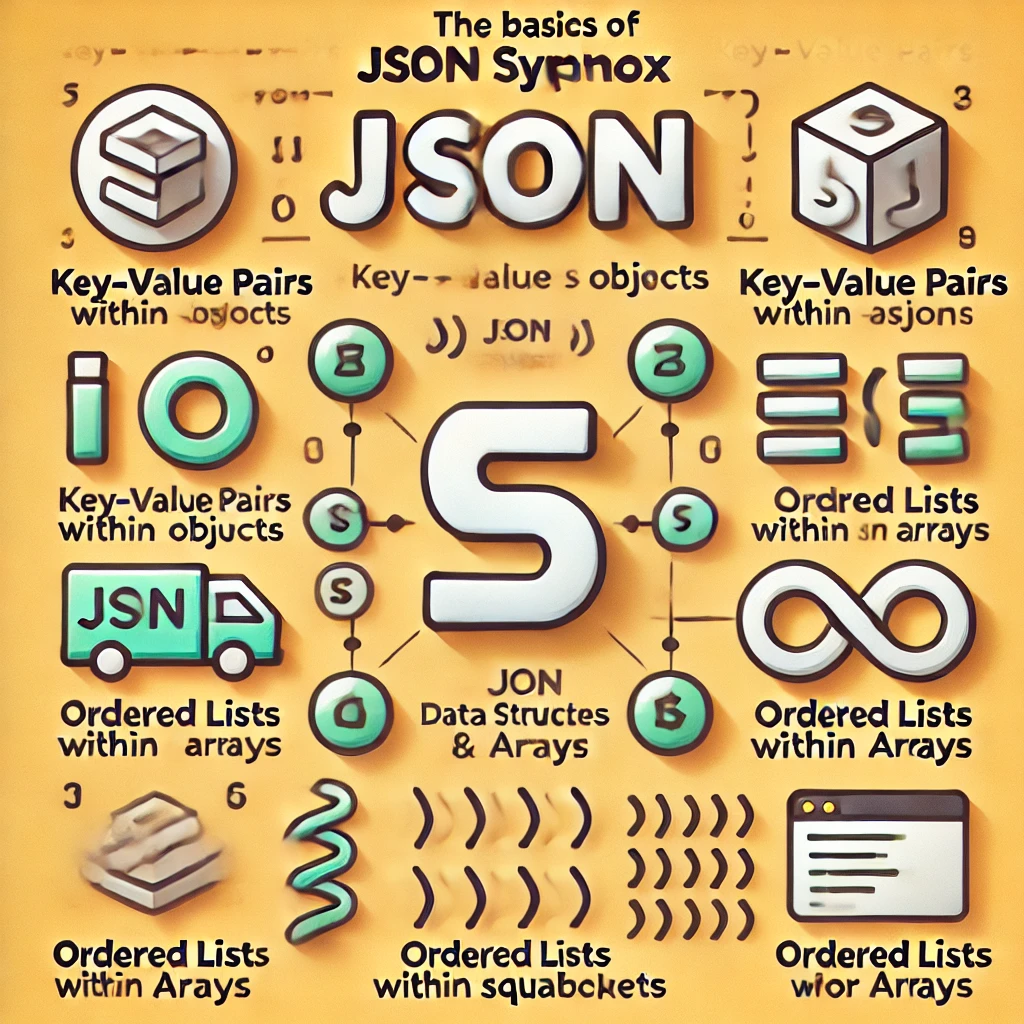
2.1 Conceptos básicos de la sintaxis JSON
JSON estructura los datos mediante pares clave-valor y listas ordenadas.
- Objetos: Definido mediante llaves
{}y contienen pares clave-valor. - Matrices: Definido mediante corchetes
[]y contienen listas ordenadas de valores.
{
"título": "Bienvenido a mi sitio web",
"páginas": [
{
"nombre": "Inicio",
"url": "/casa"
},
{
"nombre": "Acerca de",
"url": "/acerca de"
}
]
}
2.2 Herramientas para editar archivos JSON
- Editores de texto: Visual Studio Code, Sublime Text, Atom.
- Validadores JSON: JSONLint, Formateador JSON.
- Extensiones del navegador: Visor JSON, Editor JSON.
3. Inmersión profunda en la estructura de Elementor
Comprender cómo Elementor almacena y gestiona los datos es esencial para una integración eficaz.
3.1 Cómo almacena Elementor los datos
Elementor guarda los diseños de página y el contenido como datos serializados en la base de datos de WordPress, concretamente en el archivo post_meta tabla. Cuando exporta una plantilla, Elementor genera un archivo JSON que contiene estos datos.
3.2 Exportación e importación de plantillas
- Exportar:
- Navegue hasta Plantillas > Plantillas guardadas.
- Seleccione la plantilla y haga clic en Exportar.
- Importación de:
- Ir a Plantillas > Plantillas guardadas.
- Haga clic en Importar plantillas y cargue su archivo JSON.

4. Creación de archivos JSON personalizados para Elementor
Creando o editando manualmente archivos JSON, puede definir diseños de página y contenidos personalizados.
4.1 Definición de las estructuras de página
Comience por esbozar las secciones, columnas y widgets.
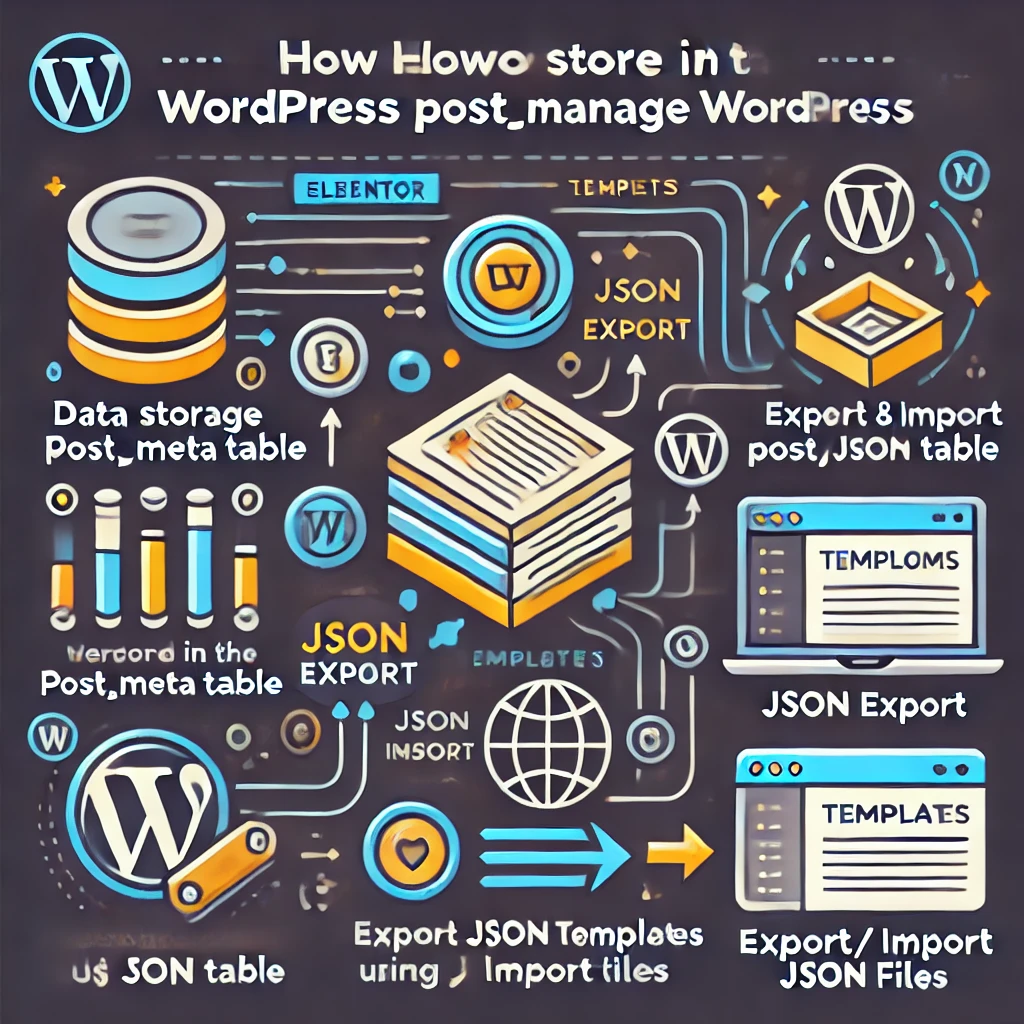
Ejemplo de estructura:
{
"secciones": [
{
"id": "section1",
"configuración": {},
"elementos": [
{
"id": "columna1",
"configuración": {},
"elementos": [
{
"id": "widget1",
"widgetType": "heading",
"settings": {
"título": "Hola Mundo"
}
}
]
}
]
}
]
}
4.2 Widgets y elementos personalizados
Defina widgets personalizados especificando el widgetType y los ajustes asociados.
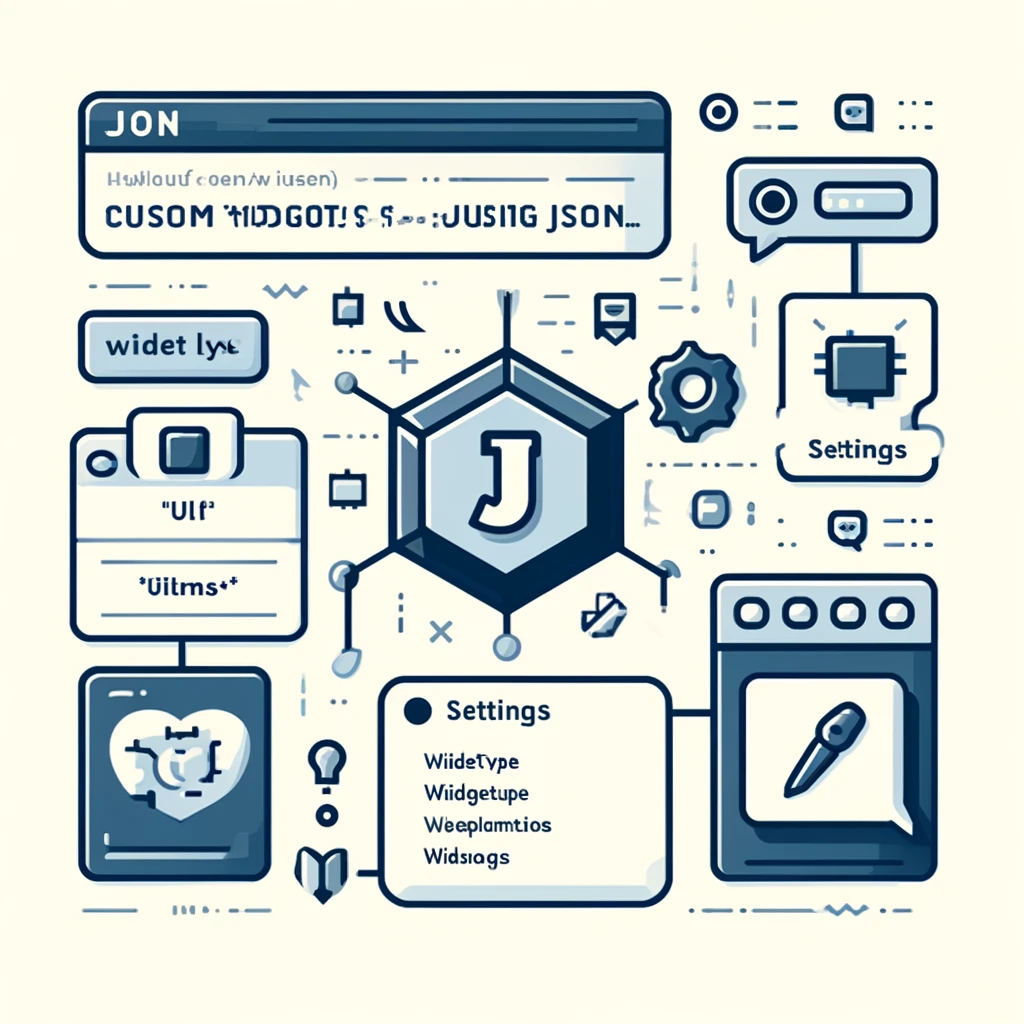
Ejemplo:
{
"id": "widget2",
"widgetType": "imagen",
"configuración": {
"imagen": {
"url": "https://example.com/image.jpg"
},
"caption": "Una imagen de ejemplo"
}
}
4.3 Estilo y configuración global
Aplique estilos globalmente o a elementos específicos.
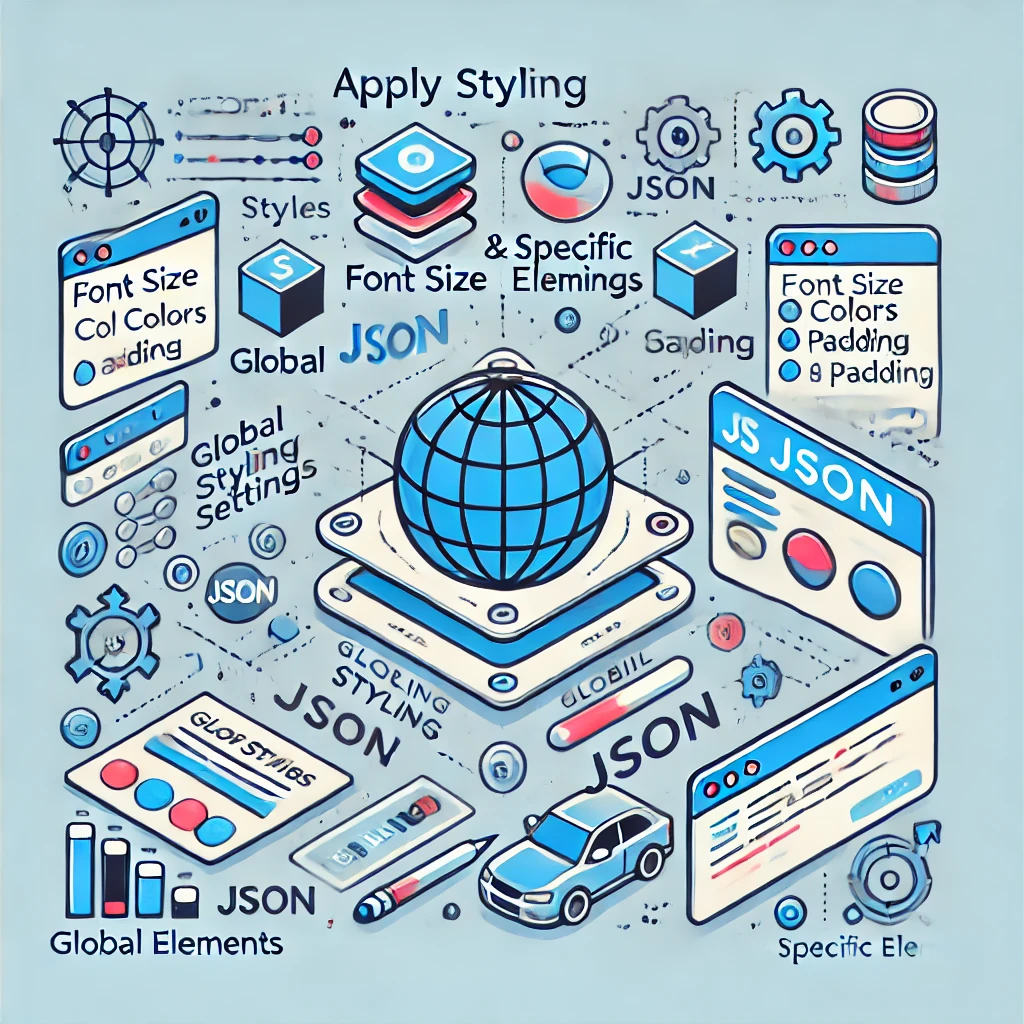
Estilos globales:
{
"global": {
"tipografía": {
"familia_de_tipos": "Arial",
"font_size": "16px"
},
"colors": {
"primario": "#3498db",
"secundario": "#2ecc71"
}
}
}
Estilos de elementos:
{
"id": "widget3",
"widgetType": "botón",
"settings": {
"texto": "Haga clic en mí",
"estilo": {
"color_de_fondo": "#e74c3c",
"text_color": "#ffffff"
}
}
}
Estilos de elementos:
{
"id": "widget3",
"widgetType": "botón",
"settings": {
"texto": "Haga clic en mí",
"estilo": {
"color_de_fondo": "#e74c3c",
"text_color": "#ffffff"
}
}
}
5. Técnicas avanzadas
Eleve sus proyectos Elementor incorporando estrategias JSON avanzadas.

5.1 Contenido dinámico con JSON
Utilice etiquetas dinámicas para insertar datos que cambien en función del contexto.
Ejemplo:
{
"id": "widget4",
"widgetType": "editor de texto",
"configuración": {
"contenido": "{{dynamic_tag}}"
}
}
5.2 Integración de API y datos externos
Obtenga datos de las API y muéstrelos mediante widgets personalizados.
Obtención de datos:
{
"id": "widget5",
"widgetType": "html",
"settings": {
"html": "<div id='api-data'><\/div>",
"custom_js": "fetch('https:\/\/api.example.com\/data').then(response => response.json()).then(data => { document.getElementById('api-data').innerText = data.value; });"
}
}

5.3 Automatización y procesamiento por lotes
Automatice la creación de archivos JSON mediante scripts.
- Lenguajes de script: Python, Node.js.
- Casos prácticos: Generación de varias páginas a partir de un conjunto de datos.
Ejemplo de Python:
importar json
pages = ['Inicio', 'Acerca de', 'Servicios', 'Contacto']
for página in páginas:
datos = {
"título": página
"secciones": []
}
con open(f'{page.lower()}.json', 'w') como archivo:
json.dump(datos, archivo)
6. Estudio de caso: Creación de un sitio de cartera dinámico
Un ejemplo práctico de aplicación de los conceptos tratados.
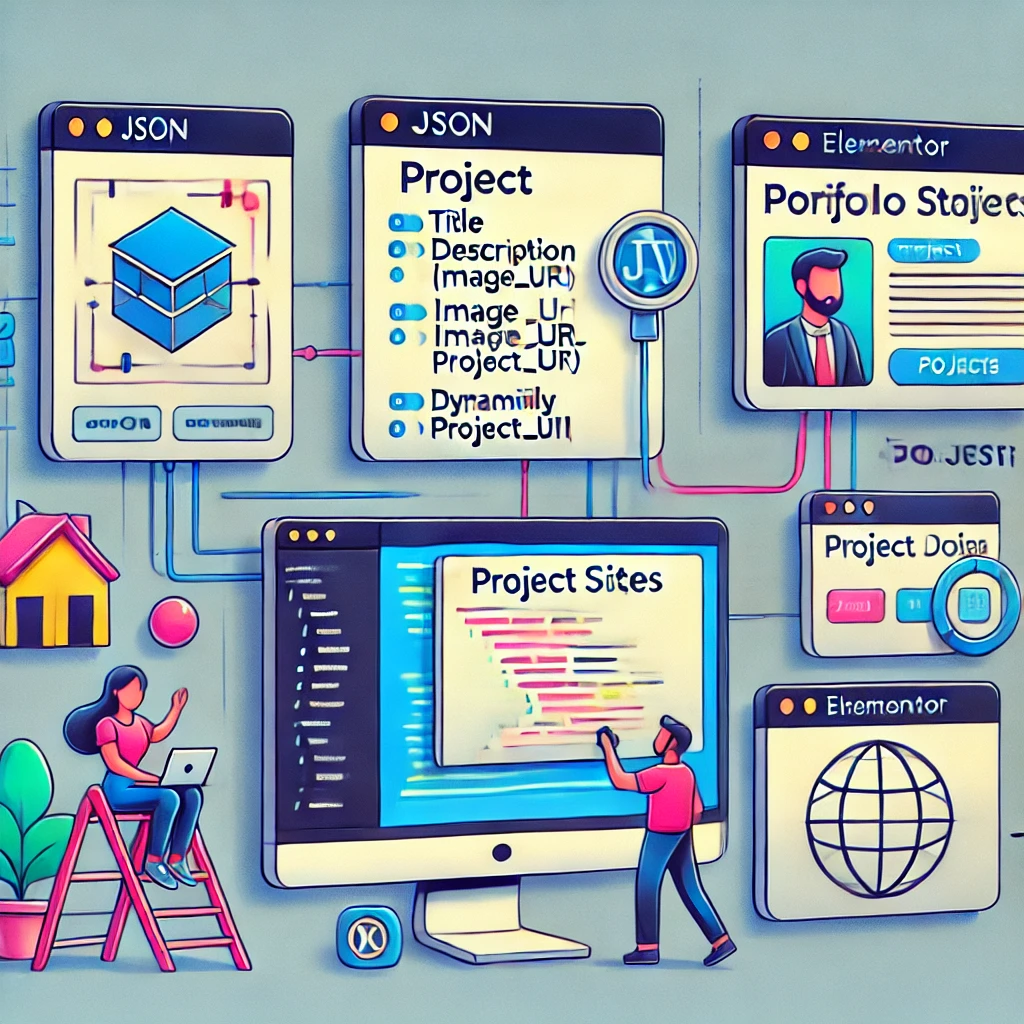
6.1 Visión general del proyecto
Cree un sitio de portafolio que se actualice automáticamente con nuevos proyectos utilizando JSON y Elementor.
6.2 Aplicación paso a paso
- Definir la estructura de datos:
- Cree un archivo JSON con la lista de todos los proyectos.
- Incluya campos como
título,descripción,URL_de_imagenydirección_del_proyecto.
- Crear una plantilla en Elementor:
- Diseñe un diseño de proyecto único.
- Utilice etiquetas dinámicas para rellenar los datos.
- Obtener y mostrar datos:
- Utilice un widget personalizado para recorrer los proyectos.
- Implemente JavaScript para renderizar cada proyecto.
Muestra de datos JSON:
[
{
"título": "Proyecto Uno",
"descripción": "Descripción del proyecto uno",
"image_url": "https://example.com/project1.jpg",
"project_url": "https://example.com/project1"
},
{
"title": "Proyecto Dos",
"descripción": "Descripción del proyecto dos",
"image_url": "https://example.com/project2.jpg",
"project_url": "https://example.com/project2"
}
]
6.3 Retos y soluciones
- Desafío: Garantizar la coherencia de los datos.
- Solución: Valide los archivos JSON antes de importarlos.
- Desafío: Manejo de la carga asíncrona de datos.
- Solución: Implemente estados de carga y gestión de errores en JavaScript.
7. Optimización del rendimiento
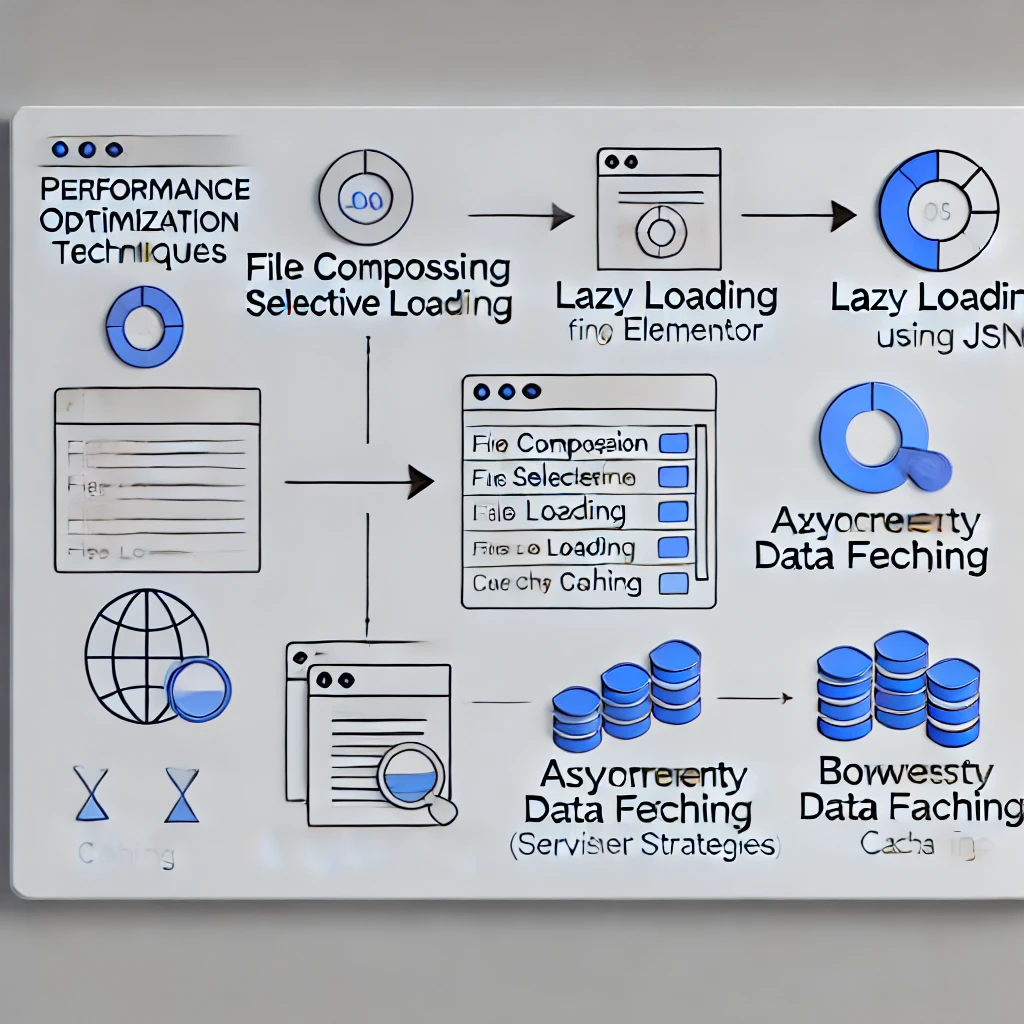
Los sitios web eficientes proporcionan mejores experiencias de usuario y beneficios SEO.
7.1 Minimizar el tamaño de los archivos
- Compresión: Utilice herramientas para comprimir archivos JSON.
- Carga selectiva: Cargue sólo los datos necesarios para cada página.
7.2 Carga perezosa y datos asíncronos
- Imágenes: Implementar la carga perezosa para las imágenes para mejorar los tiempos de carga iniciales.
- Datos: Obtenga los datos de forma asíncrona para evitar el bloqueo del proceso de renderizado.
7.3 Estrategias de almacenamiento en caché
- Caché del navegador: Establezca las cabeceras adecuadas para almacenar en caché los recursos estáticos.
- Almacenamiento en caché del lado del servidor: Utilice plugins o configuraciones del servidor para almacenar en caché los contenidos dinámicos.
8. Solución de problemas comunes
Incluso con una planificación cuidadosa, pueden surgir problemas.

8.1 Errores de análisis JSON
- Síntomas: Errores al importar archivos JSON.
- Soluciones:
- Utilice validadores JSON.
- Compruebe si faltan comas, paréntesis o comillas.
8.2 Problemas de compatibilidad
- Síntomas: Los widgets no se muestran correctamente.
- Soluciones:
- Asegúrese de que Elementor y WordPress están actualizados.
- Compruebe que los widgets personalizados están registrados correctamente.
8.3 Consideraciones sobre la seguridad de los datos
- Síntomas: Acceso no autorizado a datos sensibles.
- Soluciones:
- Desinfecte todas las entradas.
- Evite exponer información sensible en archivos JSON.
9. Tendencias futuras

Manténgase en cabeza comprendiendo hacia dónde se dirige la industria.
9.1 La evolución de Elementor y JSON
- Contenido dinámico mejorado: Mayor integración con fuentes de datos externas.
- Herramientas para desarrolladores mejoradas: Mejor soporte para widgets y plantillas personalizadas.
9.2 Tecnologías emergentes a tener en cuenta
- CMS sin cabeza: Desacoplamiento de front-end y back-end para una mayor flexibilidad.
- GraphQL: Consulta eficiente de datos que podría complementar o sustituir a las API REST.
10. Conclusión
La integración de archivos JSON con Elementor desbloquea un nuevo nivel de eficiencia y escalabilidad en el desarrollo web. Al automatizar las tareas repetitivas, habilitar el contenido dinámico y simplificar los diseños complejos, los desarrolladores pueden centrarse en crear experiencias de usuario atractivas. A medida que evolucionan tanto Elementor como las tecnologías web, mantenerse informado y adaptable garantizará el éxito continuado en la creación de sitios web de alta calidad.




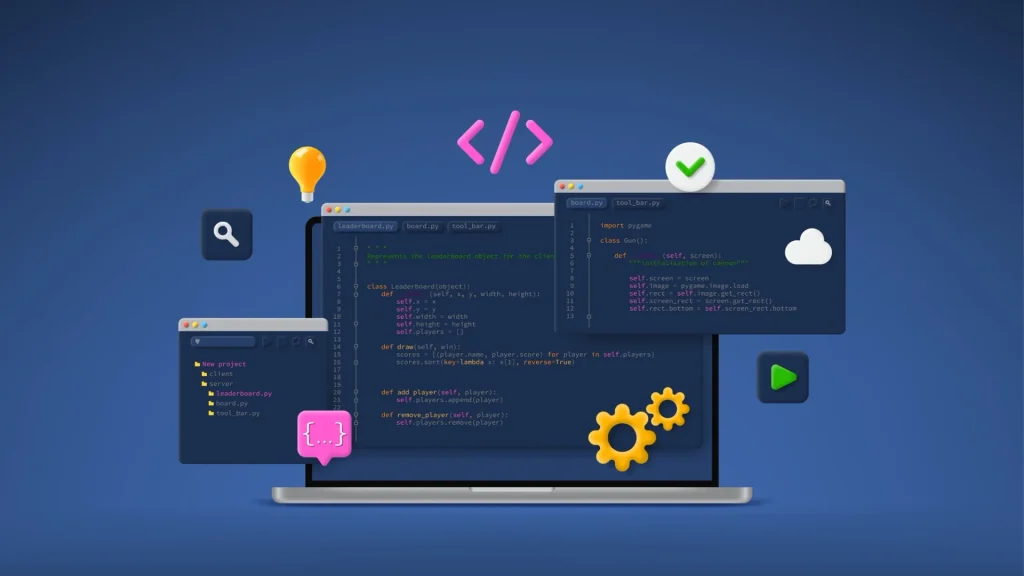


Respuestas